As macros são sequências de eventos (como pressionamentos de tecla, cliques e atrasos) que podem ser reproduzidas para ajudar você nas tarefas repetitivas. Elas também podem ser usadas para repetir sequências longas ou difíceis de executar. Você pode atribuir uma macro gravada na Central de Mouse e Teclado da Microsoft para uma tecla ou um botão do mouse. Você pode também usar o recurso Repetição de Macro para reproduzir e repetir uma macro continuamente, então parando-a a qualquer momento.
As macros da Central de Mouse e Teclado da Microsoft usam uma extensão .mhm e são salvas como arquivos individuais em sua subpasta padrão Documentos\Hardware da Microsoft\Macros. As macros gravadas no teclado e no mouse são intercambiáveis. Você pode executá-las ou editá-las de qualquer um desses programas.
Cuidado: Não salve senhas ou outras informações confidenciais em macros.
-
Usando o mouse que você deseja configurar, inicie a Central de Mouse e Teclado da Microsoft.
-
Na lista do botão que você deseja reatribuir, selecione Macro.
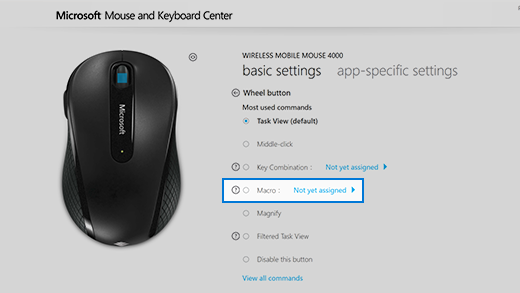
-
Clique em Criar uma nova Macro.
Uma macro vazia é criada e adicionada à lista de macros. -
Na caixa Nome, digite o nome da nova macro.
-
Clique em Editore insira sua macro.
Você pode gravar eventos, como pressionamentos de teclas, cliques do mouse e atrasos entre as ações. Você não pode capturar o movimento do mouse ou ações executadas por meio de macros atribuídas a teclas reatribuíveis. -
Na lista Macros Disponíveis, verifique se a nova macro foi selecionada.
Para registrar dois ou mais eventos ao mesmo tempo
-
Inserir o primeiro evento (por exemplo: pressione a tecla SHIFT).
-
Clique com botão direito do mouse no evento selecionado e então escolha Dividir. O evento será dividido em três eventos separados: um botão pressionar e segurar, um atraso de tempo e uma liberação de botão.
-
Clique entre os dois eventos separados (antes ou depois do atraso).
-
Insira o segundo evento (por exemplo: Botão do Mouse 1).
Para editar uma macro existente
-
Usando o mouse que você deseja configurar, inicie a Central de Mouse e Teclado da Microsoft.
-
Na lista do botão que você deseja reatribuir, selecione Macro.
-
Na lista Macros Disponíveis, selecione a macro que você deseja editar.
-
Clique em Editor e edite a macro ou insira novos eventos.
Para reproduzir uma macro
-
Clique no botão atribuído à macro.
Para cancelar uma macro durante a reprodução
-
Clique no botão atribuído à macro novamente ou inicie outra macro
Para habilitar a Repetição de Macro (reproduzir uma macro repetidamente)
-
No Editor de Macro, selecione uma macro em Macros Disponíveis.
-
Clique no ícone Editar Macro
-
Ativar Repetir.
Observações: A Repetição de Macro não dá suporte à troca de aplicativos. Por exemplo, se você abrir seu navegador da Web enquanto uma macro estiver sendo repetida em um jogo, a repetição da macro será interrompida. Da mesma forma, se você incluir um comando em uma macro para alternar para um aplicativo diferente, a Repetição de Macro não entrará em vigor e a macro será executada apenas uma vez.
-
Se você pressionar um botão atribuído para iniciar uma macro repetitiva e então pressionar um botão atribuído a uma macro diferente, a macro repetitiva será interrompida.
-
Uma macro repetitiva não inclui um atraso de tempo no final de uma sequência. Se você quiser adicionar um atraso, poderá adicionar um na caixa do Editor.
Para ativar/desativar uma macro repetitiva
-
Depois de habilitar a Repetição de Macro para uma macro, pressione a tecla atribuída à macro para iniciá-la.
Pressione o botão novamente para parar a repetição da macro.
Ou, para interromper a macro repetida e iniciar outra macro, pressione a tecla atribuída à outra macro.











